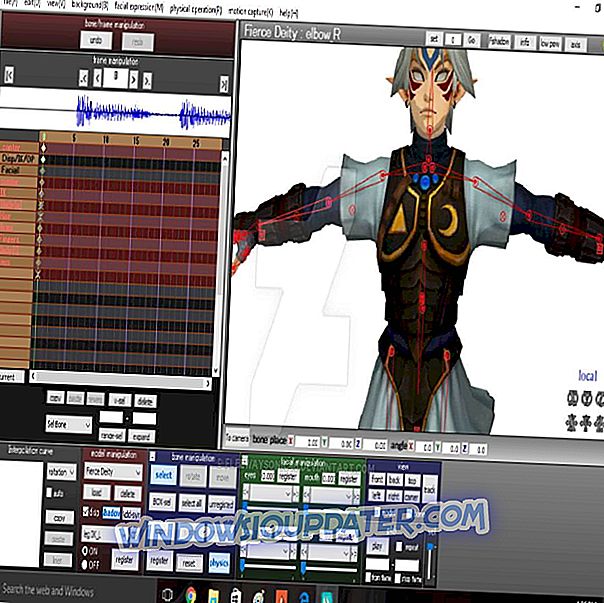Xbox One-Benutzer haben gelegentlich Bedenken gegen die Xbox One, da sie keine Spiele lesen. Dies ist sehr frustrierend, insbesondere wenn Sie Ihre Lieblingsspiele spielen möchten.
Normalerweise geschieht dies, wenn die Disc entweder nicht abgespielt wird oder nicht erkannt wird, wenn Sie sie in die Konsole einlegen. Wenn Sie im Xbox One-Startbildschirm aufgefordert werden, eine Disc einzulegen, wenn bereits eine Disc eingelegt ist, wird Ihre Disc nicht erkannt.
In einem solchen Fall gibt es zwei mögliche Probleme: Entweder können die Einstellungen für den Instant-On-Energiemodus dazu führen, dass eine kleine Anzahl von Konsolen keine Discs lesen kann, oder das Disc-Laufwerk der Konsole muss gewartet werden.
Was auch immer der Fall sein sollte, wenn Sie Xbox One nicht lesen, lesen Sie hier einige Lösungen, die Ihnen helfen, so schnell wie möglich wieder zum Gameplay zu gelangen.
FIX: Xbox One liest keine Spiele
- Vorläufige Korrekturen
- Ändern Sie die Energiemodi und schalten Sie die Konsole aus und wieder ein
- Positionieren Sie Ihre Konsole neu
- Setzen Sie das Xbox One-Betriebssystem zurück
- Überprüfen Sie die Spiel-CD auf Beschädigungen
- Versuchen Sie eine andere Spiel-CD
- Ersetzen Sie das Spiel
- Überprüfen Sie das CD-Laufwerk auf Fehler
- Reparatur anfordern
1. Vorläufige Korrekturen
- Starten Sie Ihre Konsole als erste schnelle Korrektur neu - normalerweise hilft das in vielen Fällen.
- Wenn Sie das Spiel auf Ihrer Konsole mit einem USB-Flash spielen, stellen Sie sicher, dass Ihre externe Festplatte als Standardort für die Installation von Spielen ausgewählt ist, indem Sie die Speichereinstellungen überprüfen.
- Sie können das Xbox One-Stromkabel auch herunterfahren und abziehen, das USB-Flashlaufwerk / die Festplatte entfernen und es an einen anderen Port Ihrer Konsole verschieben. Schließen Sie das Netzkabel wieder an und schalten Sie das Gerät ein. Andernfalls formatieren Sie das Laufwerk und die Konsole setzt es wieder ein und formatiert es erneut. Dies kann durch einen fehlerhaften Sektor auf Ihrer Festplatte verursacht werden.
- Manchmal erkennt Ihre Konsole Ihre externen Laufwerke möglicherweise nicht. Daher ist das Entfernen der Verbindung und das Wiedereinsetzen eine häufige Lösung.
- Installieren Sie die neuesten Xbox-Updates über Xbox Live. Drücken Sie auf dem Controller auf Guide, und wählen Sie Einstellungen> Systemeinstellungen> Kabelgebundenes Netzwerk (oder Ihr drahtloses Netzwerk)> Xbox Live-Verbindung testen. Installieren Sie das Update, indem Sie bei Aufforderung Ja auswählen
- Vergewissern Sie sich, dass Sie die offizielle Festplatte für die Xbox verwenden, da einige Spiele nur dann gespielt werden können, wenn Sie dieses Laufwerk haben.
- Wenn Sie ein CD-Spiel spielen, können Sie die CD mit einem weichen, sauberen und leicht angefeuchteten Tuch reinigen. Versuchen Sie dann erneut, ob sie wieder funktioniert.
- Leeren Sie den Cache-Speicher auf Ihrer Xbox, indem Sie den Netzschalter gedrückt halten, um die Konsole auszuschalten. Ziehen Sie das Netzkabel von der Konsole ab und drücken Sie den Netzschalter, um die Batterie zu entladen. Schließen Sie das Netzkabel wieder an, und warten Sie, bis das Licht orange wird (von Weiß), und schalten Sie die Konsole wieder ein.
- Spielen Sie die Disc auf einer anderen Konsole ab und prüfen Sie, ob das Problem die Disc oder das Laufwerk der Konsole ist
- Stellen Sie sicher, dass die Blu-ray-Player-App ordnungsgemäß installiert ist und aus derselben Region stammt, in der Sie Ihre Konsole gekauft haben.
2. Ändern Sie die Energiemodi und schalten Sie die Konsole aus und wieder ein
- Drücken Sie die Xbox- Taste, um die Anleitung zu öffnen
- Wählen Sie System aus
- Wählen Sie Einstellungen aus
- Wählen Sie Power & Startup
- Wählen Sie den Power-Modus und starten Sie den Start
- Wählen Sie den Power-Modus
- Wählen Sie Energiesparen
- Führen Sie einen harten Neustart durch, indem Sie die Xbox-Taste 10 Sekunden lang gedrückt halten. Drücken Sie die Taste erneut, um sie erneut zu starten
- Versuchen Sie die CD erneut, und warten Sie, bis die Xbox One-Konsole sie liest. Wenn es gelesen wird, kehren Sie zum Instant-On-Modus zurück
3. Positionieren Sie Ihre Konsole neu
Die Positionierung Ihrer Konsole kann dazu führen, dass Ihre Xbox One keine Spiele liest. Wenn sich Ihre Xbox One-Konsole horizontal auf einer ebenen, stabilen und übersichtlichen Oberfläche befindet, können Sie Ihr Spiel erneut versuchen, um zu sehen, ob das Gameplay-Problem erneut auftritt.
4. Setzen Sie das Xbox One-Betriebssystem zurück
Möglicherweise liegt ein Problem mit dem Betriebssystem Ihrer Konsole vor, daher spielt die Xbox One keine Spiele. Das Zurücksetzen kann ohne Löschen Ihrer Spiele oder Apps durchgeführt werden. Das zu tun:
- Öffnen Sie die Anleitung.
- Wählen Sie Einstellungen aus .
- Wählen Sie Alle Einstellungen .
- Wählen Sie System aus .
- Wählen Sie Konsoleninformationen und Updates aus .
- Wählen Sie Konsole zurücksetzen .
- Beim Zurücksetzen der Konsole? wählen Sie Zurücksetzen und behalten Sie meine Spiele und Apps bei . Dadurch wird das Betriebssystem zurückgesetzt und möglicherweise beschädigte Daten gelöscht, ohne Ihre Spiele oder Apps zu löschen.
Hinweis: Wählen Sie NICHT Zurücksetzen und entfernen Sie alles, da dadurch die Konsole auf die Werkseinstellungen zurückgesetzt wird. Alle Benutzerdaten und alle Spiele und Apps werden gelöscht. Dies sollte nur als letzte Lösung verwendet werden.
Falls erfolgreich, müssen Sie möglicherweise einige allgemeine Schritte zum Einrichten der Konsole wiederholen, bevor Sie zum Startbildschirm zurückkehren. Versuchen Sie und spielen Sie Ihr Spiel danach erneut.
5. Überprüfen Sie die Spiel-CD auf Beschädigungen
Schauen Sie sich die Rückseite Ihrer Disc genau an. Gibt es Kratzer oder andere sichtbare Schäden? Durch übermäßiges Kratzen, Kerben oder andere Beschädigungen kann die Xbox One-Konsole das Lesen einer CD verhindern.
6. Versuchen Sie eine andere Spielediskette
Wenn Ihre Spiel-CD sauber und frei von sichtbaren Beschädigungen ist, kann das Spielproblem durch ein Problem mit dem Laufwerk Ihrer Konsole verursacht werden. Um dies zu testen, versuchen Sie, eine andere Spiel-CD zu spielen. Wenn Sie andere Spiel-CDs auf derselben Konsole abspielen können, ist das Laufwerk keine Ursache für das Gameplay-Problem.
7. Ersetzen Sie das Spiel
Wenn keine der allgemeinen Problemlösungslösungen funktioniert und Ihre Xbox One keine Spiele spielt, insbesondere für Disc-Spiele, können Sie das Spiel ersetzen.
8. Suchen Sie nach Laufwerksfehlern
Wenn Ihre Xbox One-Konsole keine Disc-basierten Spiele wiedergeben kann, sollten Sie prüfen, ob ein Problem mit dem Diskettenlaufwerk das Problem verursacht.
9. Fordern Sie eine Reparatur an
Wenn die oben genannten Lösungen nicht helfen, benötigt Ihre Xbox One-Konsole eine Reparatur, die Sie beim Online-Servicecenter anfordern können.
Konnten Sie Ihre Konsole wieder dazu bringen, Spiele zu lesen? Lass es uns in den Kommentaren unten wissen.